SIMカード
お申し込みの前にご確認ください
-
SIM対応端末の確認
動作確認端末一覧 -
お申し込みに必要なものの確認
お申し込みに必要なもの
- ※5G SAをご利用いただく場合は、5G SA対応端末が必要です。
詳しくはこちら - ※取り外すSIMカードのサイズを誤ってしまった場合はSIMカード交換の手続きをしていただく必要がありますのでご注意ください。
- ※SIMカードを取り外した台紙を、サイズ変更するためのアダプタとしては利用しないでください。
SIMの開通手順
回線の切り替え
申込区分が「新規/端末増設」の場合は不要
STEP❷ 端末の設定/発信テスト/初期設定へお進みください。
❶―1 回線切り替えの準備物、受付時間を確認
回線切り替え後は今まで利用されていた回線をご利用いただけなくなります。
| ご契約区分 | あらかじめご準備 いただく情報 |
受付時間 |
|---|---|---|
| 機種変更 | ・au ID/パスワード ・携帯電話番号 |
7:00~23:50 25:00~26:50 (年中無休) |
| au/povo1.0から 乗りかえ |
・ご注文番号※ ・ご注文履歴の 確認用パスワード※ ・切り替え予定の 携帯電話番号 |
|
| MNP | 9:00~21:15 (年中無休) |
- ※ご注文番号/ご注文履歴確認用パスワードは注文完了メールで確認ができます。ご予約のお客さまは「予約番号」とご予約時に設定いただいたパスワード(半角英数字8~20桁)をご入力ください。
お手続きに関するご注意
開通のお手続きには期限がございます。期限が過ぎた場合、回線の自動切り替えや、返品などの手続きをさせていただきます。
下記をご確認の上、商品到着後は速やかにお手続きをお願いいたします。
- ・商品到着日(eSIMのみ契約は弊社登録日)から7日以上経過しても、回線の切り替えを行っていない場合は、自動切り替えとなります。
- ※現在ご利用中の回線(SIM)がある場合は、利用できなくなりますので、ご注意ください。
- ※4G→4GなどSIM交換を伴わない機種変更で同時に契約内容を変更された場合は、弊社出荷翌日より適用されます。
- ・回線切替前に、旧機種のバックアップを行ってください。
バックアップ方法 - ・アプリなどの移行については、各サービスの公式サイトで手続き方法をご確認のうえ切り替えをお願いいたします。
- ・他社から乗りかえ(MNP)・UQ mobleから乗りかえ(番号移行)の方
MNP予約番号有効期限内、または番号移行で商品到着日から7日以上経過しても開通手続き未実施の場合は、ご注文をキャンセルさせていただきます。このとき、返送期日内に商品を返送いただけない場合、または、商品の状態が著しく悪い場合は、商品販売価格相当額の違約金をお支払いいただきます。
❶―2 「申し込み区分」を「発送完了のお知らせ」メールで確認
▼「発送完了のお知らせ」メール
-
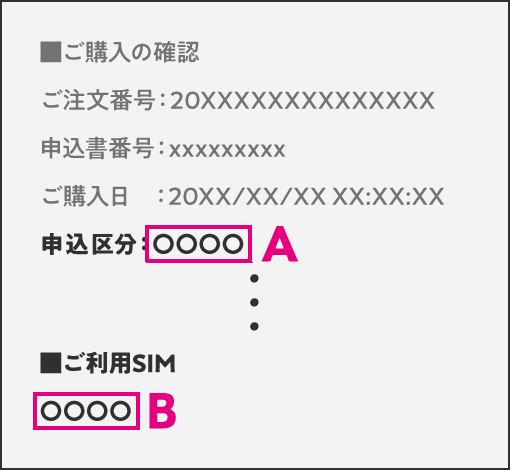
-
A:申込区分
新規、MNP※、au/povo1.0から乗りかえ、
機種変更、端末増設
※povo2.0から乗りかえは「MNP」に含まれます。B:ご利用SIM
SIMカード、eSIM
❶―3 回線の切り替え
端末の設定/発信テスト/初期設定
該当する端末・契約内容をクリックしてください。
❷―1 UQ SIMカードの挿入
新しいiPhoneの電源を切り、下記の手順に沿ってSIMカードを入れた後、電源を入れてください。
1. UQ SIMカードを準備します。
-
・「新規」「MNP」「au/povo1.0から乗りかえ」「機種変更」の方
UQ SIMカードを台紙から外す -
・
「端末増設」の方
使用されていた機種からUQ SIMカードを取り出す
2. 新しいiPhoneにUQ SIMカードを挿入します
- (1)iPhoneのSIMトレイの穴に、同梱のSIM取り出しツール(ピン)を奥まで差し込み、SIMトレイを完全に引き出す
- (2)カードの向きに注意してSIMトレイにUQ SIMカードを置く
- (3)SIMトレイをiPhone本体に差し込む
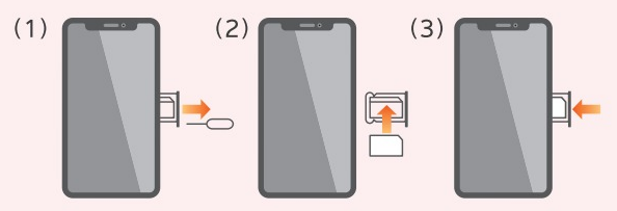
❷―2 アクティベーション
新しい端末の画面の指示に従ってください。
※ご不明な場合は、以下にて手続き方法を確認の上設定してください。
ホーム画面が表示されましたら電源を切り、再起動するとアクティベーション完了です。
再起動をしないと通話が終了できなくなる可能性があります。必ず再起動を実施してください。
❷―3 ソフトウェアの確認
ホーム画面 ▶「設定」▶「一般」▶「ソフトウェア・アップデート」の順で画面をタップします。
「ダウンロードしてインストール」または「今すぐインストール」が表示された方はアップデートしてください。
アップデート方法はこちら
- ※プロファイル(APN)設定はインターネット接続が必要です。必ずWi-Fiに接続して行ってください。
❷―4 データ移行
新しい端末へのデータ移行方法は商品に同梱されている「ご利用開始ガイド」をご確認ください。
❷―5 発信テスト
発信テスト用番号(111/通話料無料)に発信し、ガイダンスを最後まで聞いて電話を切ります。
- ※発信テストができるようになるまで数分かかる場合があります。
- ※発信テストが成功しない場合は 「➊回線の切り替え」 から実施してください。
開通手続き完了です!
Eメールなどの初期設定は➋ー6へお進みください。
❷―6 初期設定
Eメール設定などの初期設定については以下にてご確認ください。
❷―1 SIMカードの挿入
新しいAndroidの電源を切り、下記の手順に沿ってSIMカードを入れた後、電源を入れてください。
1. UQ SIMカードを準備します。
-
・「新規」「MNP」「au/povo1.0から乗りかえ」「機種変更」の方
UQ SIMカードを台紙から外す -
・
「端末増設」の方
使用されていた機種からUQ SIMカードを取り出す
2. 利用されるAndroid™スマートフォンにSIMカードを挿入します。
- (1)SIMトレイを完全に引き出す
- (2)カードの向きに注意してSIMトレイにUQ SIMカードを置く
- (3)SIMトレイをAndroid™スマートフォン本体に差し込む。
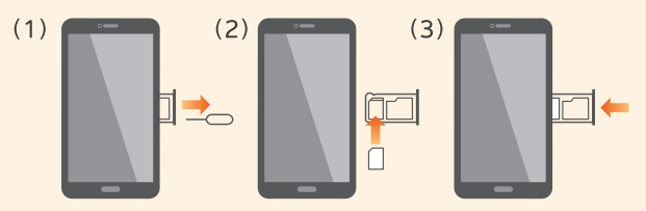
❷―2 データ移行
新しい機種へのデータ移行方法は商品に同梱されている「ご利用開始ガイド」をご確認ください。
❷―3 発信テスト
発信テスト用番号(111/通話料無料)に発信し、ガイダンスを最後まで聞いて電話を切ります。
- ※発信テストができるようになるまで数分かかる場合があります。
- ※発信テストが成功しない場合は 「➊回線の切り替え」 から実施してください。
開通手続き完了です!
Eメールなどの初期設定は➋ー4へお進みください。
❷―4 初期設定
Eメール設定などの初期設定については以下にてご確認ください。
一部のスマートフォンにて複数のSIMカード・eSIMで回線を併用してご利用される際(デュアルSIM機能のご利用時)、音声通話が利用できないデータ通信専用SIM回線を「モバイルデータ通信」用の回線として設定すると、緊急機関(110/118/119)への発信ができない場合がございます。
「モバイルデータ通信」用の回線に「音声通話可能なSIM回線」を設定していただく事で緊急機関への発信が行えます。
対象機種をお使いのお客様におかれましては、ご注意いただきます様お願い申し上げます。
【現在判明している当社販売の対象機種】
<iPhone端末>
iPhone XS, XS Max, XR
iPhone 11, 11 Pro, 11 Pro Max
iPhone SE(第2世代)
iPhone 12 mini, 12, 12 Pro, 12 Pro Max
iPhone 13 mini, 13, 13 Pro, 13 Pro Max
15機種(2021年9月現在)
<Android端末>
弊社が販売しているAndroid端末には本対象となる機種はございません。
よくあるご質問
弊社動作確認済みの通信端末は、「動作確認端末一覧」をご確認ください。なお、「動作確認端末一覧」に記載されていない端末に関しては、UQ mobileのSIMがご利用になれない可能性がありますので、お客さまの責任においてご利用いただきますようお願いいたします。
端末のSIMロック解除を実施いただき、マルチSIM(VoLTE用)をご契約いただくことでご利用いただけます。
SIMロック解除とは?状況の確認方法や解除するメリットを解説
ご利用の製品(端末)がおサイフケータイに対応している場合は、かんたん決済の利用等の一部機能を除き、ご利用いただけます。
原則、UQ mobile端末をご利用の場合は、スマートフォンにSIMカードを挿入するだけでご利用可能です。
au 4G
LTE対応端末、SIMフリー機でご利用の場合は、ご利用の端末に必要な設定を行ってください。
「ネットワーク(APN)設定方法」
弊社動作確認済みの通信端末は、「動作確認端末一覧」でご確認ください。


